安装破解教程
1、在本站下载并解压, 得到ArcTilerDownloaderV5.2.9.exe安装程序和太乐注册机.exe2、双击ArcTilerDownloaderV5.2.6.exe运行,稍等片刻
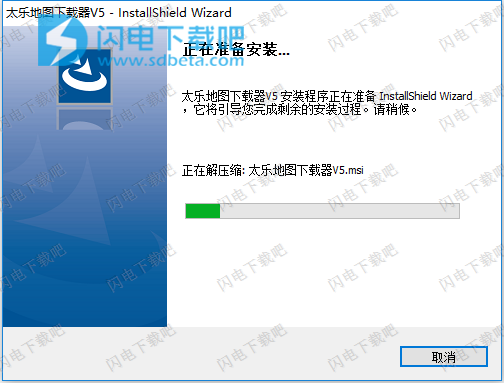
3、进入软件安装向导,点击下一步

4、点击浏览选择软件安装路径,点击下一步
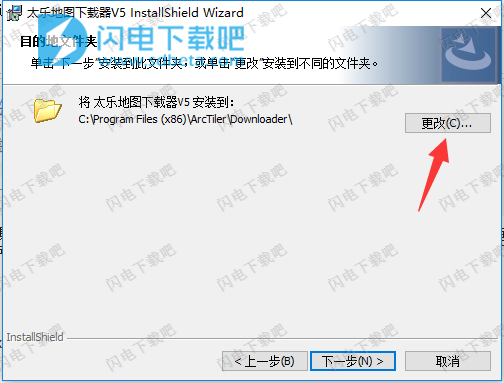
5、确认安装信息,点击安装按钮
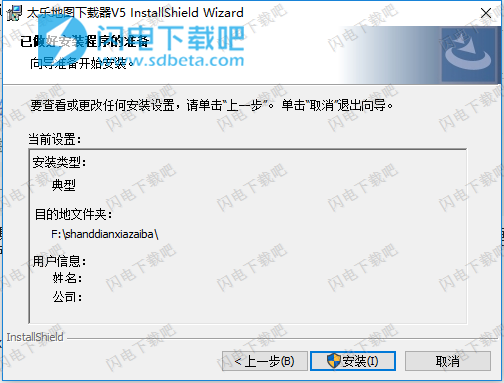
6、安装中,稍等片刻
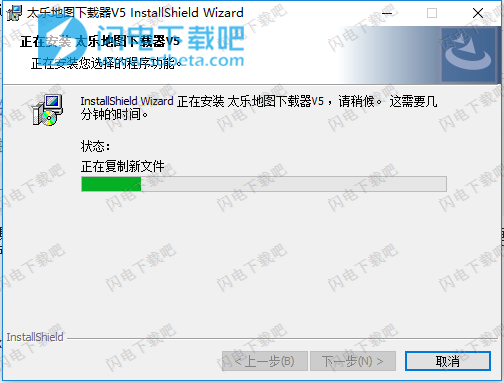
7、安装完成,点击完成退出向导
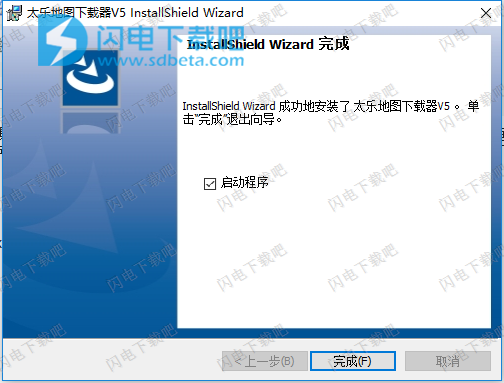
8、运行软件,将机器码复制到注册机中,类型选择企业版,计算出注册码,然后保存注册文件。
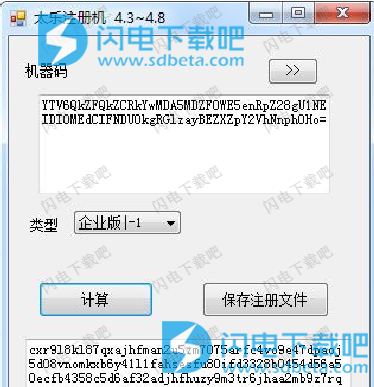
9、在太乐地图下载器中,点击注册,选择保存的注册文件。
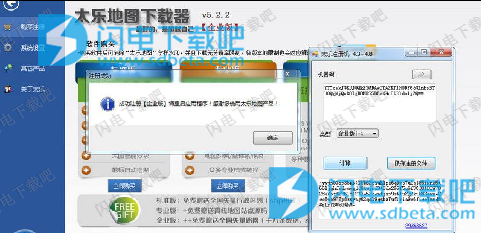
10、注册成功
常见问题
1、软件能下载的地图的最高精度是多少?
地图最高级别可以到20级(从0开始计算,对应21级),比例尺1:560,分辨率0.15米
2、软件启动后出错如何解决?
出现无法启动或者找不到文件的情况,一般是被杀毒软件或者电脑管家误杀文件所致,请在杀毒或管家的隔离区里对AZMap开头的文件进行恢复并添加信任。如果未找到隔离文件,请关闭杀毒或电脑管家,然后卸载重装软件。
3、关于下载地图的版权问题
如果需要将下载的地图用于互联网发布或进行商业应用,需要对地图做版权声明:
如果是单张图片请附加许可文件申明地图出处(链接至地图厂商官网);
如果是浏览器地图应用,请在版权控件中申明地图出处(链接至地图厂商官网)。
4、关于下载地图的更新时间
不同地图、不同区域、不同级别,更新时间都不定的,一般一年几次,山区或者较偏远地图更新频率要低一点。
快捷键F5可以清除软件中的缓存,重新从服务器获取最新地图,如果发现有更新,重新下载地图即可。
5、如何查看卫星影像的拍摄时间
谷歌地球卫星可以查看影像的拍摄时间,具体设置参见下图:
6、任务下载不动是什么原因?
一般都是无数据导致,下载任务会检索所有指定级别/指定区域是否存在数据,如果无数据会导致下载速率为0,但任务不是没有下载。等待任务自行下载就行,下载到有数据区域速率就会上来。
7、如何判断下载任务错误信息里的位置是否存在数据?
1.确定错误信息:
打开下载任务窗口,选择任务,点击[查看详情],确认错误提示信息里的切片号的xyz信息(例如:下载切片X=1876Y=40Z=11时出现错误)。
2.确认是否存在数据:
打开下载的地图,在地图栏点击[显示网格],使用快捷键ctr+l打开定位窗口,在切片号定位的地方输入XYZ(例如:X=1876Y=40Z=11),点击:切片号定位。如果该位置没有正常出图,说明此区域无数据。
8、导出很慢是什么原因?
数据量大是会比较慢,跟机器配置,磁盘IO,地图库的IO都有关系,综合因素决定。如果导出的是瓦片格式,由于瓦片是离散存储的,对磁盘读写非常频繁,对磁盘IO要求更高。
如果最终格式就是瓦片,建议直接下载为瓦片格式,从而避免二次导出。
9、可以开具增值税专票吗?
可以。默认开具的发票为增值税普通发票,如需专票需要去国税局代开,需要多补200元,税点同样是3个点。开票时间1周内,开好后补发快递。
使用帮助
地图下载
太乐地图下载器支持对地图画框、画多边形、Kml导入图形、选择行政区划、分幅等多种方式进行多任务、多线程的高速下载,如要下载地图,请先在地图下载面板中选择下载地图,然后按照不同下载方式进行操作。
1)选择地图
点开软件地图面板,选择地图:
2)画框下载
打开地图下载面板,选择画框按钮,然后在地图上画框选择下载范围,双击多边形配置下载任务。(支持矩形节点调整)
3)多边形下载
打开地图下载面板,选择画多边形按钮,然后在地图上描绘多边形,鼠标右键单击结束描绘,双击多边形配置下载任务。(支持多边形节点调整)
4)Kml下载
打开地图下载面板,选择读取Kml按钮,然后浏览您的Kml文件,系统会读取Kml中的多边形并自动列出范围列表,之后请点击读取Kml按钮下方的箭头,选择一个范围,然后双击范围配置下载任务。
5)按行政区范围下载
打开地图下载面板,操作下图红框部分选择行政区划,确认后请双击行政区划配置下载任务。(支持调整行政区划范围)
6)分幅下载
打开地图下载面板,操作下图红框部分进行分幅选择,确认后请双击行政区划配置下载任务。
7)配置下载任务
您可以在此界面设置经纬度以调整下载范围,更改存储目录,并选择下载的显示级别,注意任务名不能为空。(支持配置下载线程数)(支持直接下载成指定格式)(支持下载压缩)
注:每个地图都有对应的显示级别和比例尺,例如谷歌街道图的显示级别为0-19,若不确定下载的显示级别,可以参考比例尺。
8)下载任务查看
点击确认后,下载任务窗口会自动打开,下载任务开始执行:
导出
离线浏览
一旦出现网络问题,任务会变红,并列出下载失败的切片数,等下载完成后,右键选择该任务,可以单独【下载失败切片】:
智能提示1、当下载有失败切片时,系统会在Windows窗口右下角智能提示:
2、当下载成功后,系统也会智能提示导出:
3、当部分切片不存在即无法下载时,系统会智能识别并自动暂停下载,避免用户无限等待。
9)任务导入
在下载任务窗口中,点击【任务导入】按钮,浏览下载目录(默认为安装路径的Download目录)中的历史任务(.azdb后缀格式文件),即可导入。
2.5格式转换
任务下载完成后,你可以对下载的地图进行格式转换,点击导出按钮,进行相应设置后,点击【导出】即可。
1)导出类型
2)地图纠偏
支持的纠偏类型包括:拼接、瓦片-ArcGISServer。纠偏算法为太乐独家研发算法,根据偏移数据库,针对不同坐标进行纠偏,完美解决国内地图的偏移问题。请在导出的时候,在【高级设置】中选择纠偏即可:
大图-拼接:分别将每一级的所有切片无缝拼接成一张大图。如果开启了【智能分块】,系统会根据起始瓦片数进行智能计算,然后将一张大图拆分成多张小图。瓦片-谷歌:导出符合Google切片组织方式(z/x/y.png,原点在左上角)的切片集合。支持调用GoogleAPI离线浏览,导出后请点击【离线浏览】查看。瓦片-百度:导出符合百度切片组织方式(z/x/y.png,原点在中心)的切片集合。支持调用百度API离线浏览,导出后请点击【离线浏览】查看。瓦片-ArcGIS:导出为arcmap或arcgisserver直接可用的切片缓存。支持ArcGISServer等服务器直接发布为地图服务,支持调用Openlayers离线浏览,导出后请点击【离线浏览】查看。瓦片-TMS:导出符合TMS规范的(z/x/y.png,原点在左下角)的切片集合。瓦片包-OruxMaps:导出符合OruxMaps规范的的切片集合(可用于手机地图软件OruxMaps离线浏览,导出成功后请直接拷贝至手机oruxmaps/mapfiles目录中即可)。瓦片包-MBTiles:导出符合MBTiles规范的的切片集合。支持电脑/移动终端离线浏览,支持SuperMapiServer/GeoServer等服务器直接发布为地图服务。瓦片包-SQLiteDB:导出符合SQLiteDB规范的的切片集合(可用于手机地图软件RMaps、BigPlanet等离线浏览)。瓦片包-Geopackage:导出符合GeoPackage规范的的切片集合。支持电脑/移动终端离线浏览,支持ArcMap10.2直接打开,支持ArcGISServer/GeoServer等服务器直接发布为地图服务。
偏移量微调:如果纠偏效果还不令您满意,您可以在纠偏的基础上手动设置水平偏移量,根据实际偏移量进行设置即可(单位:度),默认可以不更改此设置。纠偏示例:
3)坐标系转换
下载的地图皆为Google墨卡托投影坐标系,您可以导出为其它任何坐标系,包括:WGS84、Xian80、Beijing54、高斯克吕格、UTM等常用坐标系。
请在【高级设置】中点击【选择坐标系】按钮选择任意坐标系,点击【选择坐标系】右侧可选择常用坐标系。坐标系转换示例:下图为将谷歌的原始影像导出为WGS84(GCS_WGS_1984)坐标系:
4)导出示例
在ArcMap10.1中浏览导出的ArcGIS缓存(谷歌影像地图)
1.首先在导出界面选择进行导出;
2.导出完成后会在输出目录生成文件夹:,里面存储了ArcGIS缓
存及相关配置文件;3.打开ArcMap,在工具栏中选择【AddData】按钮,然后在弹出窗口中点击按钮指定缓存所在目录:
日志:
5.2.9
【更新时间】2018年11月29日
【更新内容】
1、支持边界裁剪,更美更优雅~
2、增强图形绘制能力,支持样式编辑,支持一键导出~
3、面积计算更准确~
3、默认开启上级填充~
4、增加使用向导,一键出图,五步成诗~
5、其它细节优化,缺陷修复~
本文地址:http://www.sd124.com/article/2018/0605/223339.html
《太乐地图下载器v5.2.9下载安装学习激活图文教程》由闪电下载吧整理并发布,欢迎转载!
